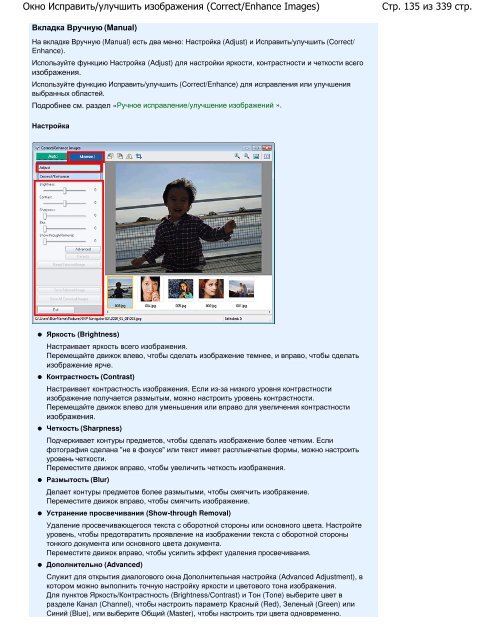Create successful ePaper yourself
Turn your PDF publications into a flip-book with our unique Google optimized e-Paper software.
Окно Исправить/улучшить изображения (Correct/Enhance Images)<br />
Вкладка Вручную (Manual)<br />
На вкладке Вручную (Manual) есть два меню: Настройка (Adjust) и Исправить/улучшить (Correct/<br />
Enhance).<br />
Используйте функцию Настройка (Adjust) для настройки яркости, контрастности и четкости всего<br />
изображения.<br />
Используйте функцию Исправить/улучшить (Correct/Enhance) для исправления или улучшения<br />
выбранных областей.<br />
Подробнее см. раздел «Ручное исправление/улучшение изображений ».<br />
Настройка<br />
Яркость (Brightness)<br />
Настраивает яркость всего изображения.<br />
Перемещайте движок влево, чтобы сделать изображение темнее, и вправо, чтобы сделать<br />
изображение ярче.<br />
Контрастность (Contrast)<br />
Настраивает контрастность изображения. Если из-за низкого уровня контрастности<br />
изображение получается размытым, можно настроить уровень контрастности.<br />
Перемещайте движок влево для уменьшения или вправо для увеличения контрастности<br />
изображения.<br />
Четкость (Sharpness)<br />
Подчеркивает контуры предметов, чтобы сделать изображение более четким. Если<br />
фотография сделана "не в фокусе" или текст имеет расплывчатые формы, можно настроить<br />
уровень четкости.<br />
Переместите движок вправо, чтобы увеличить четкость изображения.<br />
Размытость (Blur)<br />
Делает контуры предметов более размытыми, чтобы смягчить изображение.<br />
Переместите движок вправо, чтобы смягчить изображение.<br />
Устранение просвечивания (Show-through Removal)<br />
Удаление просвечивающегося текста с оборотной стороны или основного цвета. Настройте<br />
уровень, чтобы предотвратить проявление на изображении текста с оборотной стороны<br />
тонкого документа или основного цвета документа.<br />
Переместите движок вправо, чтобы усилить эффект удаления просвечивания.<br />
Дополнительно (Advanced)<br />
Служит для открытия диалогового окна Дополнительная настройка (Advanced Adjustment), в<br />
котором можно выполнить точную настройку яркости и цветового тона изображения.<br />
Для пунктов Яркость/Контрастность (Brightness/Contrast) и Тон (Tone) выберите цвет в<br />
разделе Канал (Channel), чтобы настроить параметр Красный (Red), Зеленый (Green) или<br />
Синий (Blue), или выберите Общий (Master), чтобы настроить три цвета одновременно.<br />
Стр. 135 из 339 стр.